So funktioniert der Gehäusekonfigurator
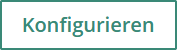 Unsere konfigurierbaren Boxtronik-Gehäuse findest Du entweder mit unserem Explorer oder über den Menuepunkt „Produkte > Gehäuse“. Die Konfiguration startest Du mit dem entsprechenden Button (wie links) auf der Produktseite. Den Konfigurator kannst Du zeitweise verlassen, ohne dass Deine aktuelle Konfiguration verloren geht.
Unsere konfigurierbaren Boxtronik-Gehäuse findest Du entweder mit unserem Explorer oder über den Menuepunkt „Produkte > Gehäuse“. Die Konfiguration startest Du mit dem entsprechenden Button (wie links) auf der Produktseite. Den Konfigurator kannst Du zeitweise verlassen, ohne dass Deine aktuelle Konfiguration verloren geht.
ACHTUNG: Bis auf weiteres gibt es sämtliche Gehäuse und sämtliche einzelnen Gehäuseseiten zum Grundpreis, d.h. die Bearbeitung bleibt vorerst (bis auf wenige Ausnahmen) kostenfrei.
Zusammenfassung
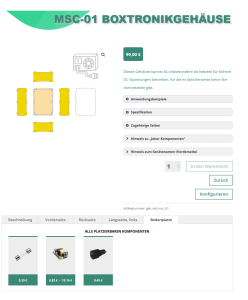
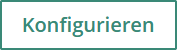 Auf der Produktseite selbst findest Du neben generellen Angaben zum aufgerufenen Gehäusetyp einige weitere Informationen, anhand derer Du die Brauchbarkeit des aktuellen Gehäuses für Deine Zwecke vorab einschätzen kannst.
Auf der Produktseite selbst findest Du neben generellen Angaben zum aufgerufenen Gehäusetyp einige weitere Informationen, anhand derer Du die Brauchbarkeit des aktuellen Gehäuses für Deine Zwecke vorab einschätzen kannst.
So werden am Fuße der Produktseite – nach Gehäuseseiten getrennt – alle an diesem Gehäuse einsetzbaren Komponenten vorgestellt. Verknüpfungen bzw. Links zu den einzelnen Seiten des aktuellen Gehäuses findest Du unter dem Spoiler „Zugehörige Seiten“.
Neben einem Hinweis zur Übermittlung des Gehäusenamens (optional) findest auch einen Hinweis für den Umgang mit den verfügbaren Jokern.
Solltest Du bereits auf der Produktseite erkennen können, dass Du für diesen Gehäusetyp keine Verwendung hast, dann kannst Du mit dem Zurück-Button (oberhalb des Konfigurieren-Buttons) ganz unkompliziert zum Ausgangspunkt zurückkehren.
[tabby title=“Konfigurator“]Mit jedem unserer Gehäusekonfiguratoren verwandelst Du einen eingangs leeren Kasten mit durchgehend glatter Oberfläche in ein funktionales Gehäuse.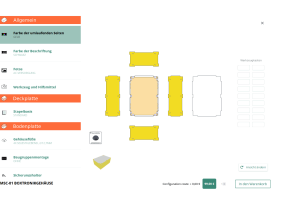 Das geschieht, indem Du diese „Useless Box“ mit allen benötigten Schnittstellen, diversen Einbauten und natürlich mit denjenigen Montagemöglichkeiten versiehst, die für das benötigt wird, was dem Gehäuse dann das Leben einhauchen wird: für Deine Elektronik.
Das geschieht, indem Du diese „Useless Box“ mit allen benötigten Schnittstellen, diversen Einbauten und natürlich mit denjenigen Montagemöglichkeiten versiehst, die für das benötigt wird, was dem Gehäuse dann das Leben einhauchen wird: für Deine Elektronik.
Sämtliche Möglichkeiten, das aufgerufene Gehäuse zu gestalten, kannst Du Dir mit dem zugehörigen Gehäusekonfigurator weitgehend spielerisch erarbeiten. Mit dieser Seite möchten wir lediglich einige nützliche Hilfestellungen geben.
Durch den Start werden die sechs Gehäuseseiten in einer Art „Bastelbogen-Ansicht“ dargestellt. Einträge in der linken Sidebar dienen sowohl der Konfiguration der Gehäuseseiten als auch der Auswahl von Hilfsmitteln und Werkzeugen für die Montage. Der Button „Ansicht ändern“ (unten rechts) erlaubt die Wahl zwischen mehreren Ansichten. In der unteren Ansichtsleiste wird der sich aus der aktuellen Konfiguration ergebende Gesamtpreis angezeigt.[tabbyending]
1. Arbeitsbereich
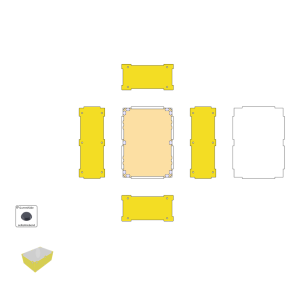 Nach dem Start der Konfiguration werden im Arbeitsbereich die sechs (grundsätzlich noch unbearbeiteten) Gehäuseseiten in einer Art „Bastelbogen-Ansicht“ dargestellt.
Nach dem Start der Konfiguration werden im Arbeitsbereich die sechs (grundsätzlich noch unbearbeiteten) Gehäuseseiten in einer Art „Bastelbogen-Ansicht“ dargestellt.
Als einzige vorab gewählte Komponente sind links die Gehäusefüße zu erkennen. Darunter ist das Gehäuse im zusammengebauten Zustand zu sehen.
Sowohl Boden- als auch Deckplatte lassen sich gewendet anschauen (siehe nächsten Punkt).
[tabby title=“Ausgearbeitet“]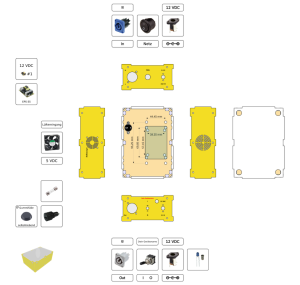 Bei jedem Konfigurationsschritt wird sowohl die zugewählte Komponente als auch die für deren Montage erforderliche Bearbeitung an der Gehäuseseite angezeigt.
Bei jedem Konfigurationsschritt wird sowohl die zugewählte Komponente als auch die für deren Montage erforderliche Bearbeitung an der Gehäuseseite angezeigt.
Im allgemeinen erscheint mit der Komponentenwahl auch eine Beschriftung, die angepasst oder auch abgewählt werden kann.
Durch entsprechenden Ansichtswechsel (siehe den entsprechenden Punkt unten) kannst Du Dir statt der zugewählten Komponenten auch die Befestigungsmittel (Lieferumfang) anzeigen lassen, die für deren Montage jeweils erforderlich sind.[tabbyending]
2. Ansichtsauswahl
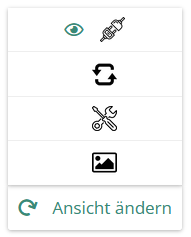 Im Gehäusekonfigurator hast Du die Wahl zwischen vier Ansichten auf die Gehäuseseiten bzw. auf die ausgewählten Komponenten oder Befestigungsmittel.
Im Gehäusekonfigurator hast Du die Wahl zwischen vier Ansichten auf die Gehäuseseiten bzw. auf die ausgewählten Komponenten oder Befestigungsmittel.
![]() In der Standardansicht stehen die ausgewählten Komponenten im Mittelpunkt. Sind sie der Deck- oder der Bodenplatte zugeordnet, werden sie sowohl an der Platte selbst als auch außerhalb angezeigt, ansonsten nur außerhalb, in der Nähe der jeweiligen Seite. Es wird immer auch die jeweilige Bearbeitung an der Seite angezeigt, zu der im allgemeinen eine editierbare bzw. abwählbare Beschriftung gehört.
In der Standardansicht stehen die ausgewählten Komponenten im Mittelpunkt. Sind sie der Deck- oder der Bodenplatte zugeordnet, werden sie sowohl an der Platte selbst als auch außerhalb angezeigt, ansonsten nur außerhalb, in der Nähe der jeweiligen Seite. Es wird immer auch die jeweilige Bearbeitung an der Seite angezeigt, zu der im allgemeinen eine editierbare bzw. abwählbare Beschriftung gehört.
![]() In dieser Ansicht werden Boden- und Deckplatte gedreht gezeigt, da die Bearbeitung dieser beiden Seiten – anders als bei den umlaufenden Seiten – auf deren Ober- bzw. Unterseite jeweils unterschiedlich ausfallen kann.
In dieser Ansicht werden Boden- und Deckplatte gedreht gezeigt, da die Bearbeitung dieser beiden Seiten – anders als bei den umlaufenden Seiten – auf deren Ober- bzw. Unterseite jeweils unterschiedlich ausfallen kann.
![]() In der Montageansicht werden statt der Komponenten die jeweiligen (zum Lieferumfang gehörenden) Befestigungsmittel angezeigt. Ihnen sind kleine Farbkreise zugeordnet, die auf das benötigte Werkzeuge hinweisen (siehe den Eintrag „3. Allgemeine Konfigurationsmöglichkeiten“).
In der Montageansicht werden statt der Komponenten die jeweiligen (zum Lieferumfang gehörenden) Befestigungsmittel angezeigt. Ihnen sind kleine Farbkreise zugeordnet, die auf das benötigte Werkzeuge hinweisen (siehe den Eintrag „3. Allgemeine Konfigurationsmöglichkeiten“).
![]() Zu jedem Gehäuse gibt es einige Fotos tatsächlicher Ausführungen. Sie können über den Eintrag „Fotos“ in der obersten Rubrik „Allgemein“ aufgerufen werden. Mit dem Wechsel auf die Fotoansicht wird das erste Foto aus der Liste angezeigt. Um weitere Fotos zu sehen muss zum Eintrag „Fotos“ in der obersten Rubrik „Allgemein“ gewechselt qerden.
Zu jedem Gehäuse gibt es einige Fotos tatsächlicher Ausführungen. Sie können über den Eintrag „Fotos“ in der obersten Rubrik „Allgemein“ aufgerufen werden. Mit dem Wechsel auf die Fotoansicht wird das erste Foto aus der Liste angezeigt. Um weitere Fotos zu sehen muss zum Eintrag „Fotos“ in der obersten Rubrik „Allgemein“ gewechselt qerden.
3. Allgemeine Konfigurationsmöglichkeiten
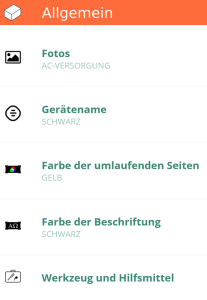 Die allgemeinen, also nicht seitenspezifischen Konfigurationsmöglichkeiten werden in der obersten Abteilung der linken Sidebar zur Verfügung gestellt.
Die allgemeinen, also nicht seitenspezifischen Konfigurationsmöglichkeiten werden in der obersten Abteilung der linken Sidebar zur Verfügung gestellt.
Mit dem Eintrag „Fotos“ sind allerdings keine Konfigurationsmöglichkeiten verbunden.
[tabby title=“Fotos“]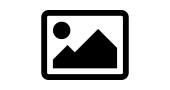 Zu jedem Gehäuse gibt es einige Fotos tatsächlicher Ausführungen. Um diese Fotos zu sehen, muss zum Eintrag „Fotos“ in der Rubrik „Allgemein“ gewechselt werden.
[tabby title=“Name“]
Zu jedem Gehäuse gibt es einige Fotos tatsächlicher Ausführungen. Um diese Fotos zu sehen, muss zum Eintrag „Fotos“ in der Rubrik „Allgemein“ gewechselt werden.
[tabby title=“Name“]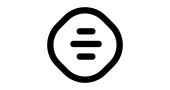 Bei Vorderseiten ist der Gerätename standardmäßig aktiv geschaltet. Er wird am oberen Rand der Vorderseite angebracht und – unabhängig von der sonstigen Beschriftungsfarbe – in einer von fünf verfügbaren Farben ausgeführt.
Bei Vorderseiten ist der Gerätename standardmäßig aktiv geschaltet. Er wird am oberen Rand der Vorderseite angebracht und – unabhängig von der sonstigen Beschriftungsfarbe – in einer von fünf verfügbaren Farben ausgeführt.
Der Gerätename ist abwählbar. Soll er ausgeführt werden, dann bitte die gewünschte Zeichenkette parallel zur Bestellung per Email übermitteln.
[tabby title=“Seitenfarben“]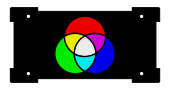 Während Boden- und Deckplatte grundsätzlich in weissem Acryl ausgeführt werden, stehen für die vier umlaufenden Seiten insgesamt sieben Farben zur Auswahl (weiss, schwarz, grün, gelb, orange, rot, blau).
Während Boden- und Deckplatte grundsätzlich in weissem Acryl ausgeführt werden, stehen für die vier umlaufenden Seiten insgesamt sieben Farben zur Auswahl (weiss, schwarz, grün, gelb, orange, rot, blau).
Für einzelne umlaufende Gehäuseseiten kann auch eine transparente Ausführung gewählt werden (siehe den Spoiler „Zugehörige Seiten“). Im Bedarfsfall bitte einzeln mitbestellen.
Acryl gibt es in weit mehr farblichen Ausführungen als hier angeboten (siehe z.B. https://www.plexiglas-shop.com/). Wir können abweichende Farbvorstellungen gegen Aufpreis realisieren.
Bitte beachte, dass ein erheblicher Teil des Angebots mehr oder weniger lichtdurchlässig („translucent“) ist, d.h. einen vergleichsweise hohen Transmissions-Koeffizienten (in %) aufweist.
Beschriftungen der an sich sehr charmanten Ausführung „Satinice“ können leider nicht farblich ausgelegt werden.
[tabby title=“Schriftfarbe“] Beschriftungen werden grundsätzlich einheitlich in derselben Farbe ausgeführt, und zwar entweder schwarz oder weiss. Die Schriftart ist grundsätzlich Calibri (2,5 mm Höhe).
Beschriftungen werden grundsätzlich einheitlich in derselben Farbe ausgeführt, und zwar entweder schwarz oder weiss. Die Schriftart ist grundsätzlich Calibri (2,5 mm Höhe).
Die Farbwahlen für umlaufende Seiten und Beschriftung sind nicht gekoppelt, zweimal schwarz bzw. zweimal weiss sind also zugelassen (bzw. werden nicht verhindert). Bewährt hat sich schwarze Beschriftung für weiße und gelbe Seiten sowie weisse Beschriftung für den Rest.
Eine Ausnahme gibt es bei der Vergabe des Gerätenamens (Eigenschaft der Vorderseite). Hier stehen fünf Farben zur Auswahl.
Eine Beschriftung ist grundsätzlich nicht nur als Gravur, sondern auch als Schnitt denkbar, wobei dann Innenkonturen (wie z.B. beim O) ohne weitere Maßnahmen (im wahrsten Sinne des Wortes) wegfallen würden. Für solche Spielereien – z.B. auch für Intarsien auf der Deckplatte – haben wir ein offenes Ohr.
[tabby title=“Werkzeuge etc.“]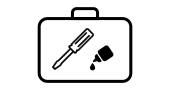
 Das Icon links ist mit einer Liste verbunden, die alle Werkzeuge und sonstigen Hilfsmittel enthält, die für eine Montage der hier auswählbaren Komponenten grundsätzlich benötigt werden.
Das Icon links ist mit einer Liste verbunden, die alle Werkzeuge und sonstigen Hilfsmittel enthält, die für eine Montage der hier auswählbaren Komponenten grundsätzlich benötigt werden.
Jeder Listeneintrag ist mit einem spezifisch gefärbten Icon verbunden (siehe die Reihe unten). Findet sich diese Farbe in Form eines kleinen Farbkreises an einer ausgewählten Komponente bzw. an den ihr zugeordneten Befestigungsmitteln wieder (siehe rechts), dann wird das Werkzeug oder das Hilfsmittel für die Montage der Komponente benötigt.

Da die meisten Werkzeuge zur Grundausstattung eines Elektronikers gehören, müssen diese in der Regel nicht mitbestellt werden. Wird ein Werkzeuge bzw. Hilfsmittel ausgewählt, dann „landen“ diese im Werkzeugkasten (auf der rechten Seite), gehören damit zur Zeit jedoch nicht zur Bestellung.
4. Seitenbezogene Konfigurationsmöglichkeiten
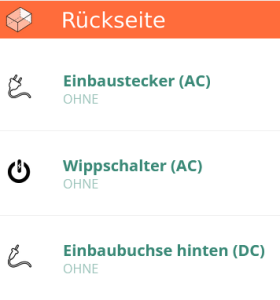 ACHTUNG: Derzeit sind Gehäusebearbeitung und Komponentenbestellung entkoppelt, wobei Bearbeitungen zur Zeit (bis auf wenige Ausnahmen) kostenlos bleiben. Der hier besprochene Bereich der linken Sidebar ist scrollbar und in sechs seitenspezifische Abteilungen aufgeteilt (siehe links die für die Rückseite).
ACHTUNG: Derzeit sind Gehäusebearbeitung und Komponentenbestellung entkoppelt, wobei Bearbeitungen zur Zeit (bis auf wenige Ausnahmen) kostenlos bleiben. Der hier besprochene Bereich der linken Sidebar ist scrollbar und in sechs seitenspezifische Abteilungen aufgeteilt (siehe links die für die Rückseite).
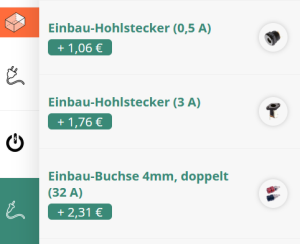 In jeder davon sind einige Komponentenarten aufgeführt, zumeist drei oder vier.
In jeder davon sind einige Komponentenarten aufgeführt, zumeist drei oder vier.
Wählt man eine solche Komponenart aus, dann schiebt sich (siehe rechts) eine Liste mit bestimmten Vertretern dieser Komponentenart vor, von denen dann eine für die Montage an der fraglichen Seite ausgewählt werden kann.
Was dann im Einzelnen geschieht, wird im folgenden Tab „Ablauf“ dargelegt.
In diesem Beispiel kommen sich die auf einer Seite montierbaren Komponenten nicht in die Quere, d.h. die einzelnen Listen sind von bereits getroffenen Auswahlen in den anderen Listen unabhängig. Es kann aber durchaus sein, dass durch die Auswahl einer größeren Komponente bestimmte benachbarte Komponenten nicht mehr zur Auswahl stehen.
Es kommt genauso vor, dass eine getroffene Auswahl die anderen Auswahlmöglichkeiten nicht einschränkt, sondern vielmehr erweitert. So zieht die Auswahl eines Sicherungshalters eine neue Auswahlliste nach sich, nämlich eine für Feinsicherungen.
[tabby title=“Ablauf“]Mit einer Auswahl aus der Liste montierbarer Komponenten (1) erscheint die erforderliche Bearbeitung (2) auf der entsprechenden Gehäuseseite und das Foto-Icon (3) in Nachbarschaft zur Bearbeitung.In aller Regel führt eine solche Auswahl zur Anzeige einer funktionsgerechten Beschriftung unterhalb und/oder oberhalb des Bearbeitungsbereichs (4, 5). Diese kann mit Hilfe der neu hinzu getretenen Beschriftungslisten (6, 7) inhaltlich angepasst oder auch ganz abgewählt werden.
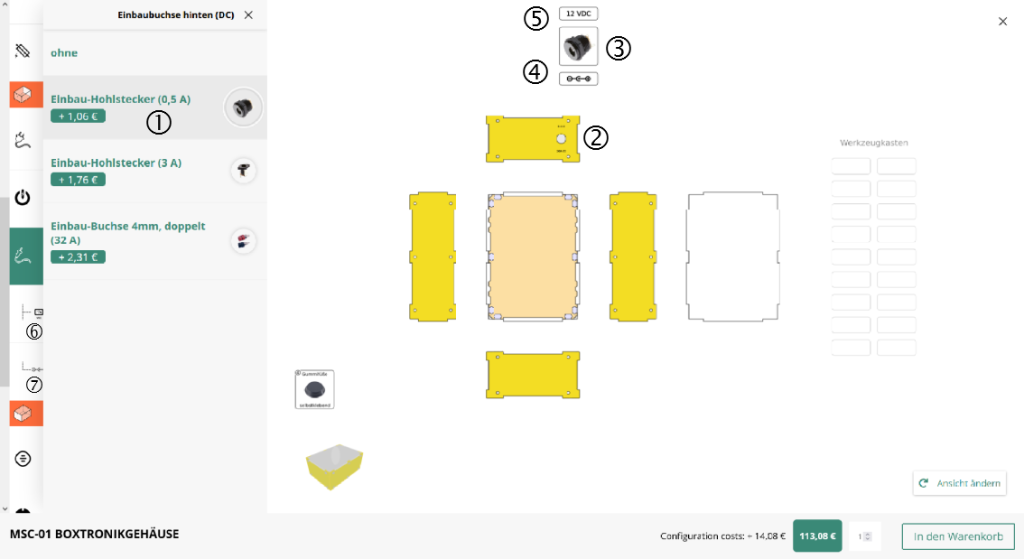
- Rückkehr zur Produktseite durch Schließen des Konfigurators (Kreuz oben rechts).
- Zum Ende der Produktseite scrollen und den zutreffenden Seiten-Tab aktivieren (z.B. Rückseite).
- Zutreffendes Produkt-Icon (z.B. Hohlbuchse) mit Mauszeiger hovern und aus dem Kontextmenue (rechte Maustaste klicken) den Eintrag „Link in neuem Tab öffnen“ (oder ähnlich) auswählen.
- Die Spoiler der aufgerufenen Produktseite nach der gewünschten Information durchsuchen.
- Zum ursprünglichen Tab mit der Produktseite zurückkehren und dort wieder zum Konfigurator wechseln.
Bei dieser Vorgehensweise ist sichergestellt, dass alle bisherigen Konfigurationsschritte erhalten bleiben.[tabbyending]
5. Fenster schließen
Um den Konfigurator schließen und zur Produktseite zurückkehren zu können, bitte das Kreuz oben rechts mit dem Mauszeiger anklicken.
6. Preisanzeige
 Auf der Produktseite wird stets der Grundpreis angezeigt (hier 99,00 €). Das ist der Preis des Gehäuses im unkonfigurierten bzw. im vorkonfigurierten Zustand.
Auf der Produktseite wird stets der Grundpreis angezeigt (hier 99,00 €). Das ist der Preis des Gehäuses im unkonfigurierten bzw. im vorkonfigurierten Zustand.
So gehören z.B. bei der Bodenplatte die Gehäusefüße zur Grundausstattung, können jedoch abgewählt werden, wodurch in diesem Falle der Preis sinkt.
Unter dem Grundpreis steht der Konfigurationspreis (hier 2,22 €), also der Preis für sämtliche bereits vorgenommenen Anpassungen.
[tabby title=“In der Konfigurationsansicht“] In der Konfigurationsansicht wird dagegen neben dem Konfigurationspreis der Gesamtpreis (Grundpreis plus Konfigurationspreis) angezeigt.
In der Konfigurationsansicht wird dagegen neben dem Konfigurationspreis der Gesamtpreis (Grundpreis plus Konfigurationspreis) angezeigt.
Bei Wechseln zwischen Konfigurationsansicht und Produktseite bleibt die aktuelle Konfiguration erhalten.
[tabby title=“Preisberechnungen“]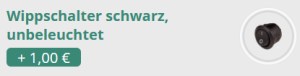 Jedes Konfigurationsmerkmal wird grundsätzlich bepreist (wobei es auch einige preisneutrale Änderungen der Grundausstattung gibt, z.B. die Farbe der umlaufenden Seiten). Mit dem Relaunch der Website boxtronik.de haben wir die Bearbeitungspreise jedoch vorerst auf Null gesetzt.
Jedes Konfigurationsmerkmal wird grundsätzlich bepreist (wobei es auch einige preisneutrale Änderungen der Grundausstattung gibt, z.B. die Farbe der umlaufenden Seiten). Mit dem Relaunch der Website boxtronik.de haben wir die Bearbeitungspreise jedoch vorerst auf Null gesetzt.
Insbesondere nach Normalisierung der Liefersituaion für elektronische Komponenten wird sich dieser Preis (hier 1,00 €) wieder aus aus drei Positionen zusammensetzen: Der Preis für die Komponente selbst (im Moment muss sie in jedem Fall separat bestellt bzw. beschafft werden), der Preis für die erforderlichen Befestigungsmittel (gehören stets zum Lieferumfang) sowie der Preis für die Bearbeitung.
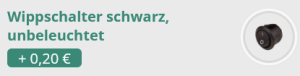 Bei der Konfiguration einer einzelnen Gehäuseseite wird zukünftig stets nur der Bearbeitungspreis (hier 0,20 €) anfallen, d.h. die Seiten werden bearbeitet aber ohne die dazu passende Komponenten geliefert. Dies soll z.B. das unkomplizierte Nachbestellen einzelner Seiten ermöglichen. Im Moment liegen die Bearbeitungspreise jedoch auch hier grundsätzlich bei Null.[tabbyending]
Bei der Konfiguration einer einzelnen Gehäuseseite wird zukünftig stets nur der Bearbeitungspreis (hier 0,20 €) anfallen, d.h. die Seiten werden bearbeitet aber ohne die dazu passende Komponenten geliefert. Dies soll z.B. das unkomplizierte Nachbestellen einzelner Seiten ermöglichen. Im Moment liegen die Bearbeitungspreise jedoch auch hier grundsätzlich bei Null.[tabbyending]
7. Befüllbarer Werkzeugkasten
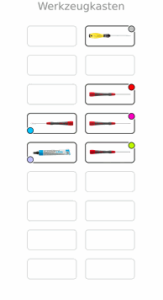 Im Eintrag „Werkzeug & Hilfsmittel“ in der Rubrik „Allgemein“ der linken Sidebar werden alle Werkzeuge und sonstigen Hilfsmittel gelistet, die für eine Montage der hier auswählbaren Komponenten grundsätzlich benötigt werden.
Im Eintrag „Werkzeug & Hilfsmittel“ in der Rubrik „Allgemein“ der linken Sidebar werden alle Werkzeuge und sonstigen Hilfsmittel gelistet, die für eine Montage der hier auswählbaren Komponenten grundsätzlich benötigt werden.
Jeder Listeneintrag ist mit einem spezifisch gefärbten Icon verbunden (siehe die Reihe unten). Die Befestigungungmittel sind entsprechend farbkodiert, so dass eine direkte Zuordnung möglich wird.

Da die meisten Werkzeuge zur Grundausstattung eines Elektronikers gehören, müssen diese in der Regel nicht mitbestellt werden. Wird jedoch ein Werkzeuge bzw. Hilfsmittel ausgewählt (Mehrfachauswahl möglich), dann „landen“ diese im Werkzeugkasten (Abb. links oben), gehören damit zur Zeit jedoch nicht zur Bestellung.
